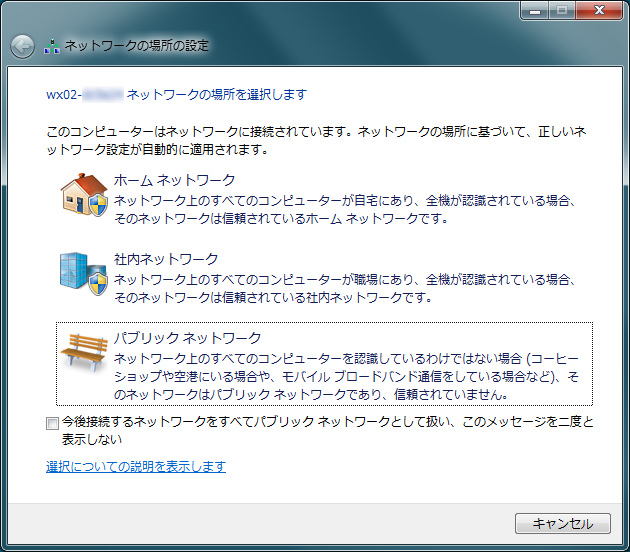Speed Wi-Fi NEXT WX02 設定方法(Windows7)
ご注意:au Micro IC Cardは必ず本体の電源を切った状態で取り付けて下さい。
1.au Micro IC Card(LTE)をスロットに差し込む。
※IC(金属)面を下にして、図に示す切り欠き部分で方向を確認してから差し込んでください。

2.電池パックを本体に取り付ける。
※リサイクルマークなどの表示面を上にして、電池パックを奥までスライドさせて押し込みます。
※電池パックの金属端子部を本製品の金属端子部に突き当ててから押し込んでください。

3.背面カバーを取り付ける。
※UQロゴの「Q」側の爪を本体とあわせてからカチッと音がするまで押し込んでください。
※隙間ができないように、周囲をきちんと押し込んでください。
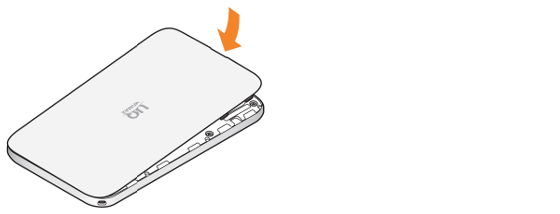
1.電源ボタンを3秒以上押して電源を入れてください。
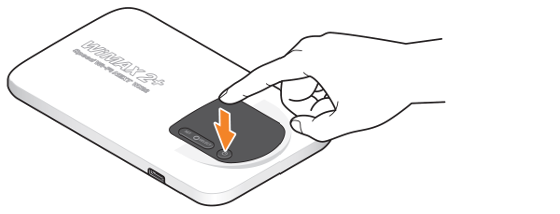
2.起動が完了し、ディスプレイに「通常画面」が表示されたら起動は完了です。
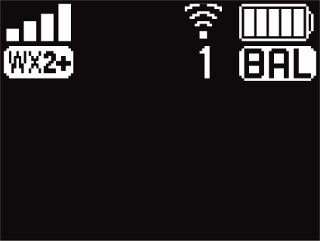
1.本体のボタン操作で無線設定情報「プライマリSSID」と「プライマリキー」を確認します。
- 【操作手順】
- ・[SELECT]ボタンを数回押して「無線LAN情報」を表示します。
- ・[SET]ボタンを押すと「プライマリSSID」が表示されます。
- ・[SELECT]ボタンを押して「プライマリキー」を表示します。
- ・表示された「プライマリSSID」「プライマリキー」を控えてください。
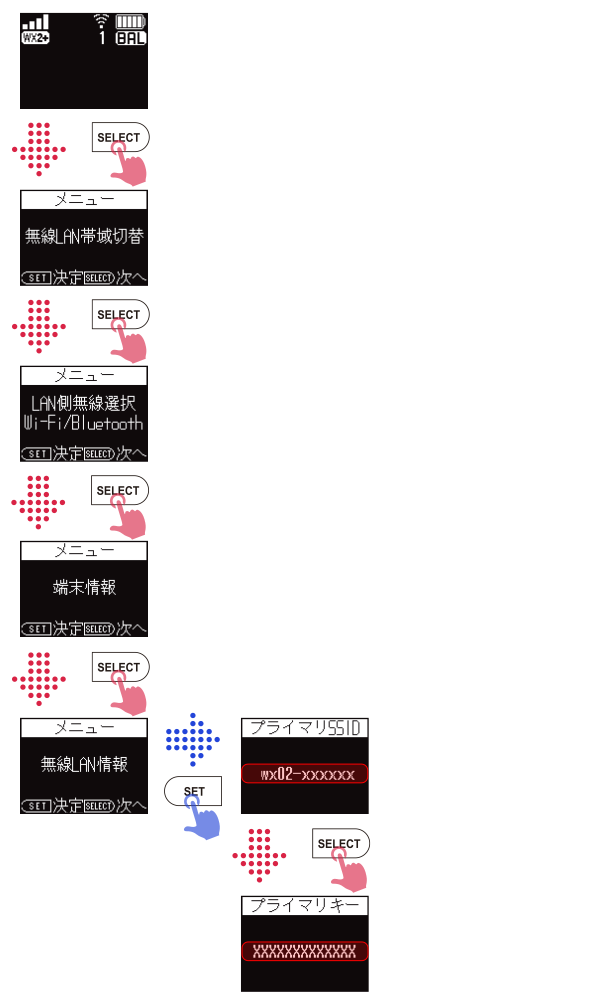
※または、電池パックを外したところに貼ってあるシールでも「プライマリSSID」「プライマリキー」を確認する事ができます。
2.タスクトレイにある「ネットワークアイコン」をクリックします。

3.「1」で確認した「プライマリSSID」を選択します。
4.「接続(C)」をクリックします。
5.「1」で確認した「プライマリキー」を入力し、「OK」をクリックします。
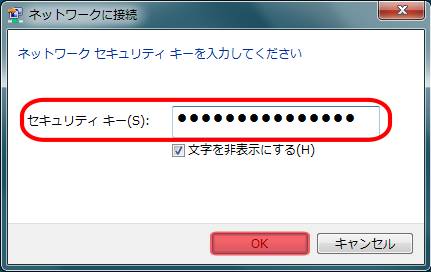
6.下図のように接続中のアイコンが表示された事を確認します。

7.「ネットワークの場所の設定」が表示された場合、任意で選択してください。